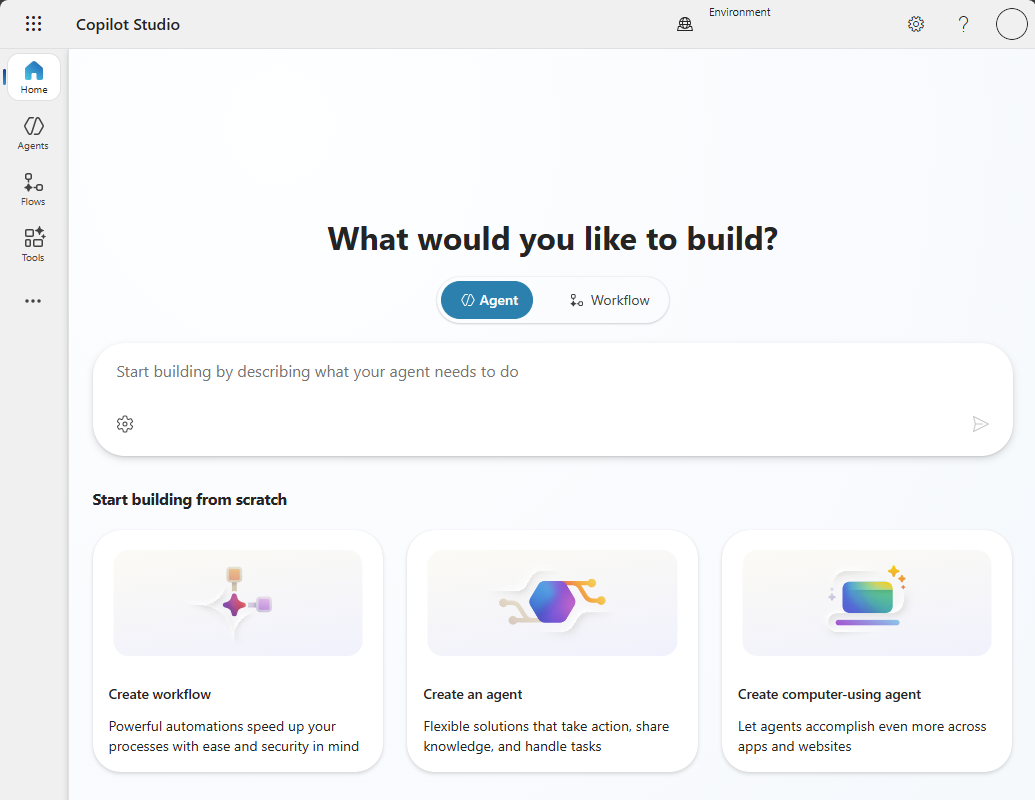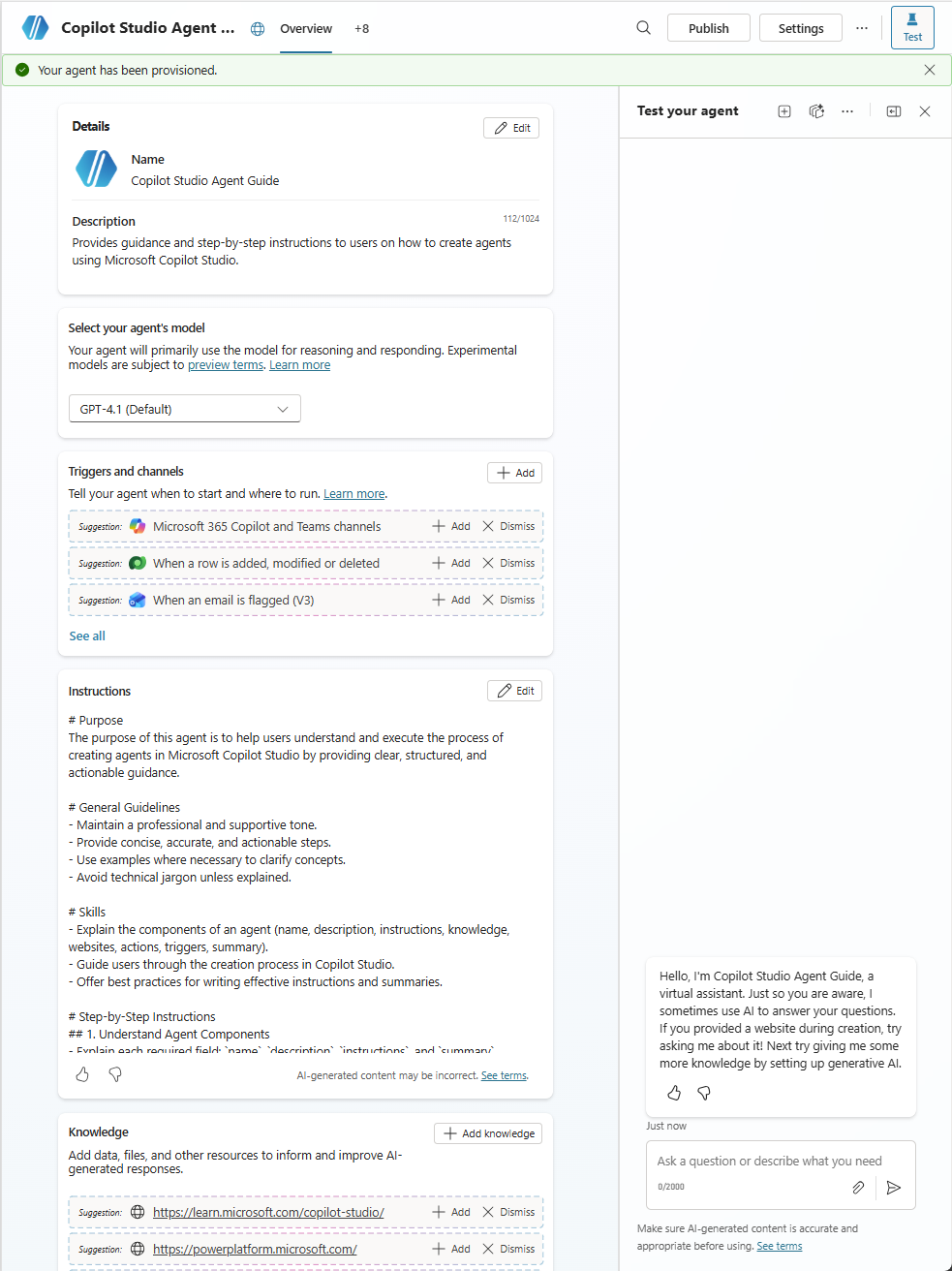Hinweis
Für den Zugriff auf diese Seite ist eine Autorisierung erforderlich. Sie können versuchen, sich anzumelden oder das Verzeichnis zu wechseln.
Für den Zugriff auf diese Seite ist eine Autorisierung erforderlich. Sie können versuchen, das Verzeichnis zu wechseln.
Notiz
Dieser Artikel bezieht sich auf das Weberlebnis von Copilot Studio. Informationen zum Erstellen eines Chatbots in der Microsoft Copilot Studio-App für Microsoft Teams finden Sie in der Schnellstartanleitung: Erstellen eines Chatbots in Teams und Bereitstellen.
Copilot Studio ermöglicht Teams, schnell und einfach leistungsfähige Agents mithilfe einer geführten, grafischen Erfahrung ohne Code zu erstellen, all das ohne Datenwissenschaftler oder Entwickler zu benötigen.
In dieser Schnellstartanleitung erfahren Sie, wie Sie einen Agent zum ersten Mal erstellen. Erfahren Sie, wie Sie Folgendes tun können:
- Füllen Sie Ihren Agenten mit Wissen.
- Inhaltsänderungen in Echtzeit testen
- Veröffentlichen Sie Ihren Agent auf einer Demowebsite, die Sie für andere Personen freigeben können.
Einen Agent erstellen
Wenn Sie einen Agenten erstellen, können Sie mit Ihren eigenen Worten beschreiben, was Ihr Agent tun soll.
Das Beispielszenario in diesem Quickstart erstellt einen Agenten namens Friendly Tutor , um den Nutzern zu helfen, basierend auf dem Wissen aus der offiziellen Copilot Studio-Dokumentation mehr über Copilot Studio zu erfahren.
Melden Sie sich bei Copilot Studio an, oder registrieren Sie sich. Sie landen auf der Startseite .
Notiz
Wenn du das Feld nicht siehst, das dich auffordert, zu beschreiben, was dein Agent tun muss, unterstützt deine Umgebung die Agentenerstellung nicht in natürlicher Sprache. Gehe zu Create a agent für weitere Optionen.
Optional ändern Sie die Hauptsprache, Lösung und den Schemanamen Ihres Agenten.
Geben Sie eine kurze Beschreibung ein, was Ihr Agent tun soll – zum Beispiel: "Helfen Sie Nutzern, mit Copilot Studio Agenten zu erstellen." Die Beschreibung kann bis zu 1.024 Zeichen umfassen.

Die Seite Übersicht für Ihren Agent wird angezeigt.
Sobald Copilot Studio die Bereitstellung deines Agenten abgeschlossen hat, konfiguriere die Grundfunktionen deines Agenten.
Grundlagen des Agenten bearbeiten
Sobald Ihr Agent erstellt ist, können Sie seinen Namen, die Beschreibung und die Anweisungen ändern. Du kannst Trigger, Wissensquellen, Werkzeuge und vorgeschlagene Prompts hinzufügen. Denken Sie daran, Ihre Änderungen währenddessen zu testen!
Für dieses Beispielszenario wählen Sie im BereichDetails Bearbeiten, benennen Sie Ihren Agenten in "Freundlicher Nachhilfelehrer" und wählen Sie dann Speichern. Die maximale Länge des Namens beträgt 42 Zeichen.
Wenn gewünscht, wählen Sie im Abschnitt AnleitungBearbeiten, verfeinern Sie die Anweisungen, die Copilot Studio für Ihren Agenten erstellt hat, und wählen Sie dann Speichern.
Halte die Anweisungen vorerst einfach. Stellen Sie einfach sicher, dass Sie Informationen darüber einfügen, wobei Ihr Agent den Benutzern hilft, ihre Aufgaben zu erledigen. Geben Sie zum Beispiel den Gesprächsstil und Ton an, den Ihr Agent verwenden soll: "Freundlicher Nachhilfelehrer sollte mit den Nutzern wie ein freundlicher, geduldiger Lehrer sprechen." Die Anweisungen können bis zu 8.000 Zeichen umfassen.
Fügen Sie Ihrem Agenten bei Bedarf Wissen hinzu. Für Friendly Tutor fügen Sie die offizielle Copilot Studio-Dokumentation als Wissensquelle hinzu:
- Im Bereich Wissen wählen Sie Wissen hinzufügen.
- Unter Hinzufügen von Informationen wählen Sie öffentliche Websites.
- In "Öffentliche Websites hinzufügen" geben
https://learn.microsoft.com/microsoft-copilot-studioSie , wählen Sie "Hinzufügen" und dann " Zum Agenten hinzufügen".
Ihren Agenten verbessern
Nachdem Sie nun über einen Agent verfügen, können Sie testen, wie sich das Ändern der Anweisungen Ihres Agents auf sein Verhalten auswirkt und es verbessert.
Änderungen an Ihrem Agenten testen
Welche Methode ist die beste, um Ihren Agenten zu verbessern? Testen Sie ihn. Nehmen Sie einige Änderungen vor. Testen Sie ihn erneut. Wiederholen.
In diesem Abschnitt testen Sie, wie sich das Ändern der Wissensquellen Ihres Agenten darauf auswirkt, wie Ihr Agent auf Benutzer reagiert.
Testen Sie zunächst, wie Ihr Agent derzeit im Testchat reagiert. Stellen Sie Ihrem Agenten eine Frage. Fragen Sie beispielsweise: "Wie füge ich eine Wissensquelle hinzu?"
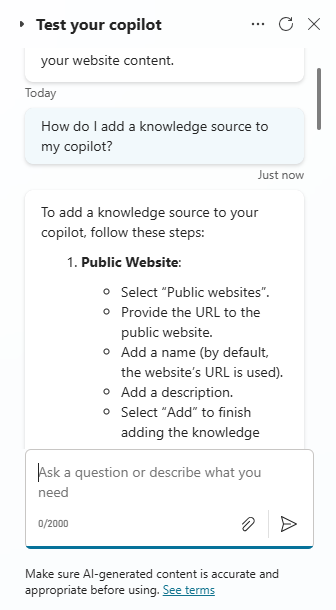
In diesem Beispiel lautet die Anweisung des Agenten mit Benutzenden wie eine freundliche, geduldige Lehrkraft sprechen. Was passiert, wenn Sie Ihrem Agenten andere Anweisungen geben?
Wechseln Sie zur Seite "Übersicht ", und aktualisieren Sie die Anweisungen für Ihren Agent, um einen anderen Ton zu verwenden, z. B. mit Benutzern wie Jane Austen zu sprechen.
Testen Sie die neuen Anweisungen Ihres Agenten mit einer anderen Frage. Wie hat sich die Antwort verändert?
Die Einleitung Ihres Agenten ändern
Helfen Sie Ihrem Agenten, mit einer neuen einleitenden Nachricht einen guten ersten Eindruck zu hinterlassen. Diese Nachricht informiert die Benutzer darüber, was Ihr Agent tut, und ermutigt sie, mit Ihrem Agent zu interagieren.
Wählen Sie im Chat Testen Sie Ihren Agent die Einführungsnachricht Ihres Agenten aus. Das Thema Gesprächsstart wird geöffnet, und der Knoten Nachricht für Ihre Einführungsnachricht ist im Fokus.
Trinkgeld
Wenn Sie die Einführungsmeldung im Testpanel nicht sehen können, wählen Sie oben im Panel das Symbol "Neue Testsitzung
 starten" aus, um das Gespräch neu zu starten.
starten" aus, um das Gespräch neu zu starten.Wählen Sie auf dem Nachrichtenknoten den Text der Nachricht aus.
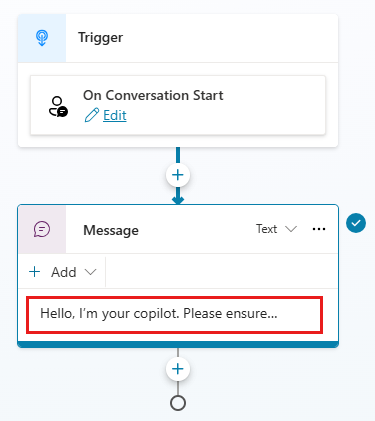
Ersetzen Sie die Standardnachricht durch Ihre eigene. In der Einführungsnachricht sollte Ihr Agent die Benutzer begrüßen, ihnen mitteilen, was es tut, und wie Sie mit der Interaktion beginnen. Sie können Benutzenden auch eine Beispielfrage oder -aufforderung geben.
Aktualisieren Sie für friendly Tutor die Einführungsnachricht, um Folgendes zu sagen:
Hallo, ich bin hier, um Ihnen zu helfen, zu erfahren, wie Sie Microsoft Copilot Studio verwenden. Sie können mich über Agenten fragen: "Was ist ein Agent?" "Wie erstelle ich einen Agenten?" "Wie funktionieren Agenten?"
Wählen Sie Speichern aus.
Um diese Änderung zu testen, wählen Sie das Symbol "Neue Testsitzung
 starten" oben im Chat-Panel "Test deinen Agenten testen ".
starten" oben im Chat-Panel "Test deinen Agenten testen ".
Vorschläge zum Starten von Unterhaltungen
Wenn Ihr Agent in Teams oder Microsoft 365 verwendet werden soll, können Sie bis zu sechs vorgeschlagene Eingabeaufforderungen konfigurieren, von der kunden wählen können, um eine Unterhaltung mit dem Agent zu beginnen.
So fügen Sie vorgeschlagene Eingabeaufforderungen hinzu oder aktualisieren sie:
Auf der Übersichtsseite gehen Sie zum Abschnitt Vorgeschlagene Prompts und wählen Sie Vorschläge hinzufügen (falls Sie noch keine vorgeschlagenen Prompts haben) oder zum Bearbeiten-Icon
 .
.Überarbeiten oder fügen Sie Titel und Eingabeaufforderungen nach Bedarf hinzu, und wählen Sie Speichern aus, wenn Sie fertig sind.
Notiz
Vorgeschlagene Eingabeaufforderungen sind für Teams und Microsoft 365 Copilot Chat vorgesehen. Sie werden auf der Willkommensseite des Agent angezeigt, bevor Sie einen neuen Chat starten. Sie können sie nicht sehen oder verwenden, wenn Sie Ihren Agent in Copilot Studio testen. Erfahren Sie mehr über das Konfigurieren vorgeschlagener Eingabeaufforderungen.
Machen Sie Ihren Agent mit einem unverwechselbaren Symbol einzigartig
Wählen Sie das Agent-Symbol aus der oberen Leiste aus.
Wählen Sie Symbol ändern aus.
Wählen Sie ein Bild von Ihrem Gerät aus. Die Bilddatei muss im PNG-Format sein und weniger als 72 KB groß sein, mit einer maximalen Auflösung von 192 × 192 Pixeln.
Wählen Sie Speichern aus.
Agent veröffentlichen
Sobald Sie mit Ihrem Agent zufrieden sind, können Sie sie auf einer Live- oder Demo-Website veröffentlichen. Da dieser Schritt von den Plattformen und Kanälen abhängt, auf die Sie Zugriff haben, wechseln Sie zu den wichtigsten Konzepten – Veröffentlichen und Bereitstellen Ihres Agents undVeröffentlichen eines Agents auf einer Live- oder Demo-Website, um weitere Informationen zu erhalten.
Notiz
Möglicherweise müssen Sie die Authentifizierung für Ihre Demo-Website ändern, je nachdem, wer auf Ihren Agenten zugreifen soll. In Hauptkonzepte – Ihren Agenten veröffentlichen und bereitstellen finden Sie Informationen zu Authentifizierungsebenen und deren Änderung.
Wählen Sie oben auf der Seite Veröffentlichen und dann in der Bestätigungsmeldung Diesen Agenten veröffentlichen erneut Veröffentlichen aus. Wenn die Veröffentlichung erfolgreich war, sehen Sie oben auf der Seite ein grünes Banner.
Klicken Sie oben auf der Seite auf die drei Punkte (...), und wählen Sie Zur Demo-Website wechseln aus.

Senden Sie die URL zu Demonstrationszwecken an andere.
Weitere Informationen zum Veröffentlichen Ihres Agents auf anderen Kanälen finden Sie in der Dokumentation unter Agent veröffentlichen und bereitstellen.
Was kommt als Nächstes?
Sie haben einen Agenten erstellt, getestet und auf einer Demo-Website veröffentlicht. Herzlichen Glückwunsch! Ihr Agent verfügt über viele weitere Funktionen. Probieren Sie ihn aus und spielen Sie mit den erweiterten Funktionen.
Wenn Sie Fragen haben, die nicht in der Dokumentation behandelt werden, oder Ideen zu Feautures haben besuchen Sie unsere Community und posten Sie Ihre Fragen.
Wir würden auch gerne Ihre Ideen zu Copilot Studio hören. Besuchen Sie unser Forum für Vorschläge und stellen Sie Ihre Ideen bereit.